Aluratek ASC4KWF 4K Wi-Fi Sports Action Camera Guide de démarrage rapide
PDF
Descargar
Documento
Manuel Utilisateur Les bases ASC2KWF Indicateur d'état 4K WiFi Caméra d'action Vers le haut/WiFi Mic USB OK Indicateur Lentille Micro SD Indicateur de fonctionnement Orateur Écran Indicateur de charge Commutateur / mode Vers le bas UHD 4K 2 pouces LCD 3840 x 2160 P Étanche jusqu'à 30m 1,5 heure Boîtier étanche Installer votrecaméra Fixer votre caméra au casque, au matériel et aux équipements. OK Interrupteur de boîtier étanche Lentille Vers le haut Vers le bas Commutateur / mode Porte de la batterie COMMENCER LECTURE PARAMÈTRES VIDÉO 1. Appuyez sur le bouton [Switch / Mode] pour allumer l'appareil photo ou maintenez-le enfoncé pendant 1 à 2 secondes pour l'éteindre. Visualisez vos vidéos et photos sur l'écran 2. Appuyez sur la touche [Switch / Mode] pour basculer entre l’enregistrement vidéo, la prise de photo, la lecture et le menu de configuration. 2. Pour supprimer des fichiers, maintenez le bouton [OK] enfoncé jusqu'à ce que le sous-menu apparaisse. 1. Video Resolution: (Résolution vidéo) 4K 30FPS, 1080P 60FPS, 1080P 30FPS, 720P 120FPS, 720P 60FPS, 720P 30FPS 2. Time-lapse: (Laps de temps) 0.5s/1s/2s/5s/10s/30s/60s 3. Après avoir sélectionné le mode vidéo ou photo, appuyez sur OK pour lancer et arrêter l'enregistrement. 4. Avant de commencer à enregistrer, vous pouvez régler la résolution vidéo, le mode de capture et plus encore dans le menu des paramètres. ENREGISTRER UNE VIDÉO PRENDRE UNE PHOTO 16M/12M/8M/5M/2M 1. Utilisez les flèches haut / bas pour parcourir les vidéos et les photos. 3. Sélectionnez OUI [YES] pour supprimer le fichier. RÉGLAGES Paramètres vidéo, photo et système 1. Appuyez sur le bouton [Switch / Mode] pour accéder à la page du menu Settings. 2. Utilisez le bouton [Switch / Mode] pour sélectionner les paramètres vidéo, photo ou système. 3. Appuyez sur les boutons Haut et Bas pour parcourir chaque paramètre. Appuyez ensuite sur OK pour accéder à la page de configuration de chaque fonction. 3. Loop Recording: (Enregistrement en boucle) 2min/3min/5min/Off 4. Slow Motion: (Ralenti) 1080P 60FPS, 720P 120FPS PARAMÈTRES PHOTO 1. Photo Resolution: (Résolution photo) 16M/12M/8M/5M/2M 2. Self Timer: (Retardateur) 3s/5s/10s/20s/Off 3. Photo Time-lapse: (Photo Time-lapse) 3s/10s/15/20s/30s/Off 4. Burst: (Éclater) 3P/s, 5P/s, 10P/s, Off 4k / RÉGLAGES 1. Exposure: (Exposition) -3/-2/-1/0/1/2/3 2. White Balance: (Balance des blancs) Sunny (ensoleillé) / Cloudy (nuageux) / Incandescent Light (lumière incandescente) / Fluorescent Light (lumière fluorescente) 3. Dashcam Mode: (Mode Dashcam) Lorsqu'il est activé, l'enregistrement vidéo démarre automatiquement lorsqu'il est allumé ou pendant le chargement. 4. Auto Power Off: (Mise hors tension automatique) 1min/3min/5min STOCKAGE / CARTES MICRO SD Cette caméra d'action est compatible avec les cartes mémoire microSD, microSDHC et microSDXC d'une capacité maximale de 32 Go. Veuillez vérifier la cote de vitesse de la carte pour vous assurer qu'elle est de classe 10 ou plus rapide. Cela garantira la meilleure qualité d'image et de vidéo, en particulier dans les activités soumises à de fortes vibrations. CHARGEMENT DE LA BATTERIE Lorsque la caméra Aluratek Action Camera atteint 0% pendant un enregistrement, l'appareil s'éteint automatiquement. La vidéo sera enregistrée sur la carte mémoire. Utilisez le câble USB pour connecter l’appareil photo à un chargeur USB, un ordinateur ou une batterie USB portable. Lorsque la caméra d'action est en cours de chargement, le témoin de charge est allumé. Lorsque la batterie atteint 100%, le voyant s'éteint. UTILISATION D'APPAREIL PHOTO ALURATEK ACTION 1. Téléchargez l'application Aluratek Action Camera depuis Apple App Store ou Google Play Store. 2. Allez au menu [≡] et activez le paramètre «Wifi» ou maintenez enfoncé le bouton [Haut] pendant 2 secondes jusqu'au logo wifi affiché à l'écran. Une fois que le wifi est activé, le voyant situé à côté du bouton «OK» clignote en jaune. 3. Depuis votre appareil intelligent, accédez au paramètre wifi et connectez-vous à la caméra (WiFi SSID: caméras Sport, mot de passe: 1234567890) 4. Une fois connecté, vous pouvez voir et enregistrer ce que la caméra voit depuis l'application. ">
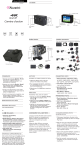
Enlace público actualizado
El enlace público a tu chat ha sido actualizado.